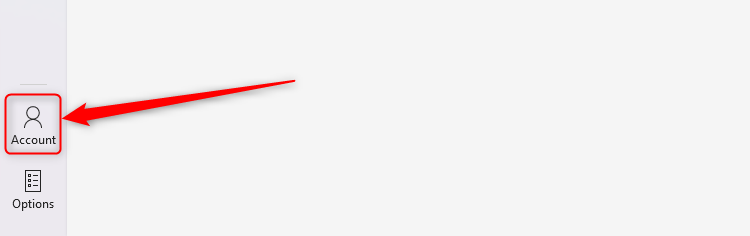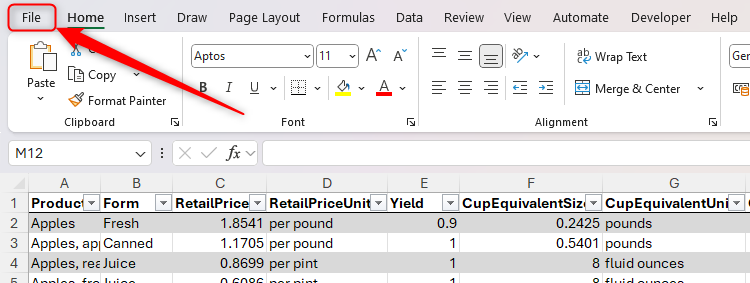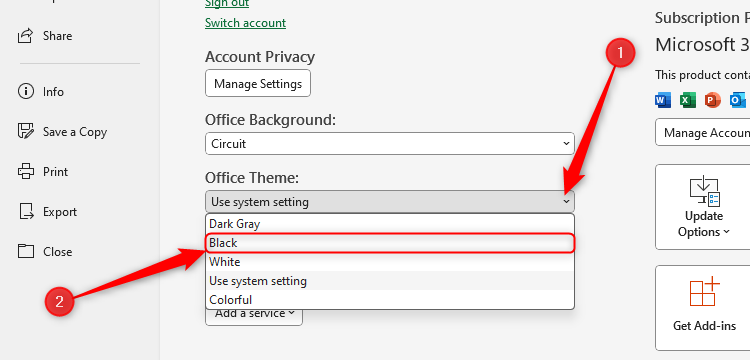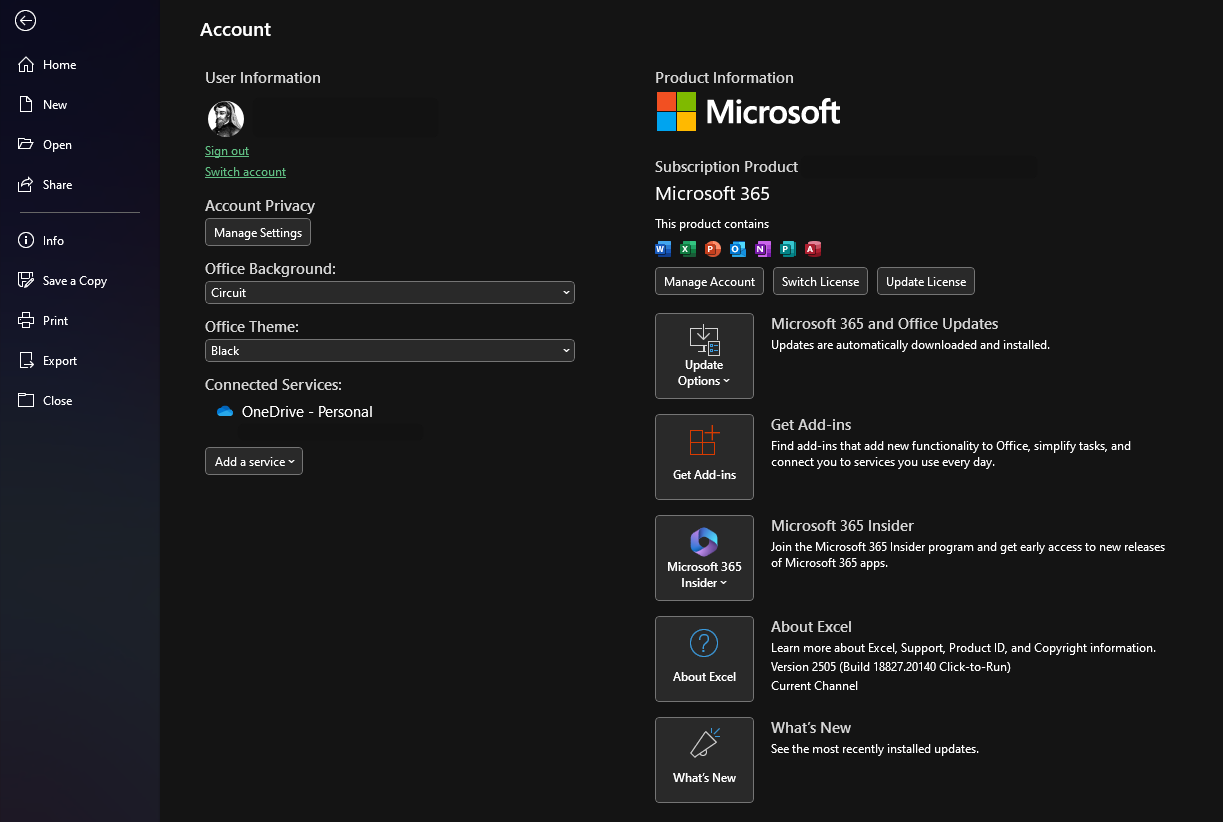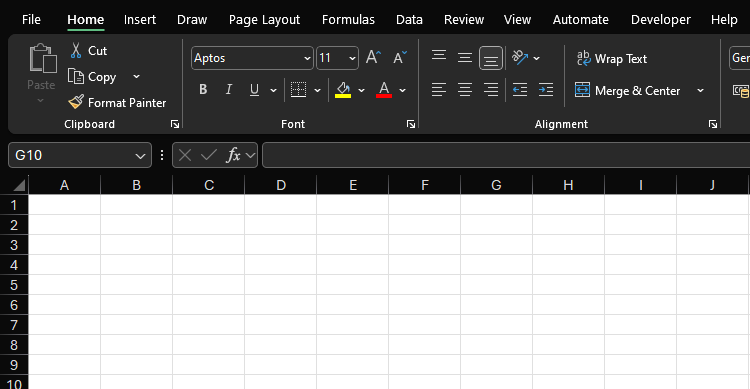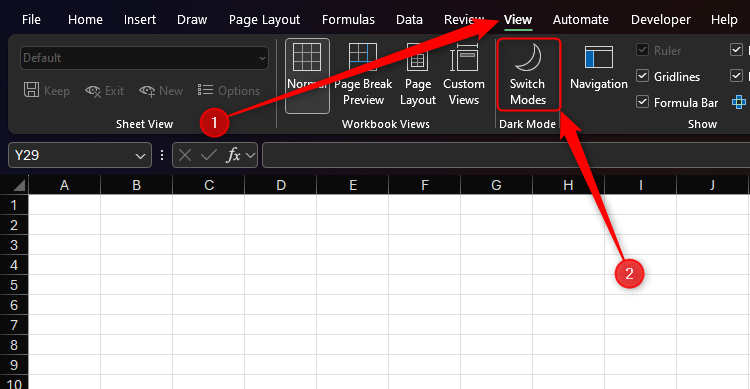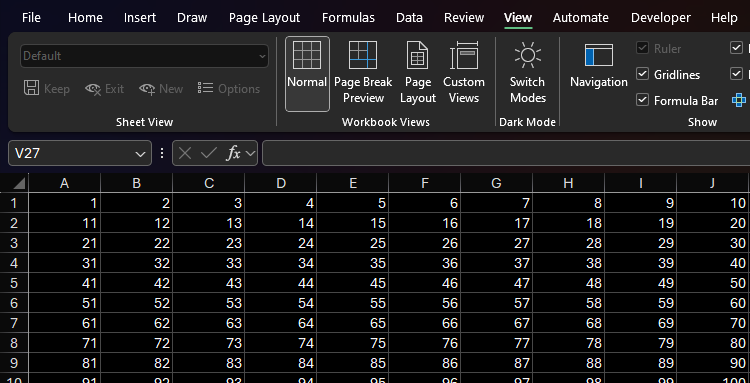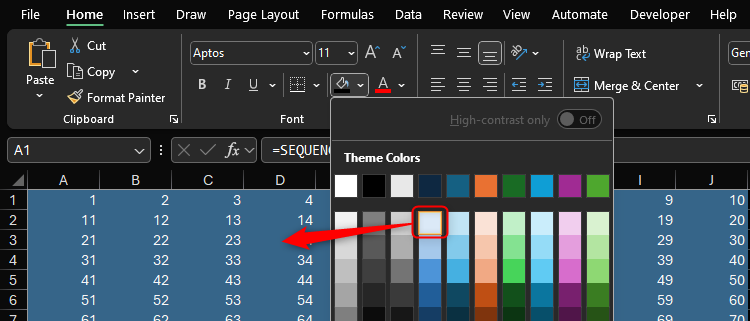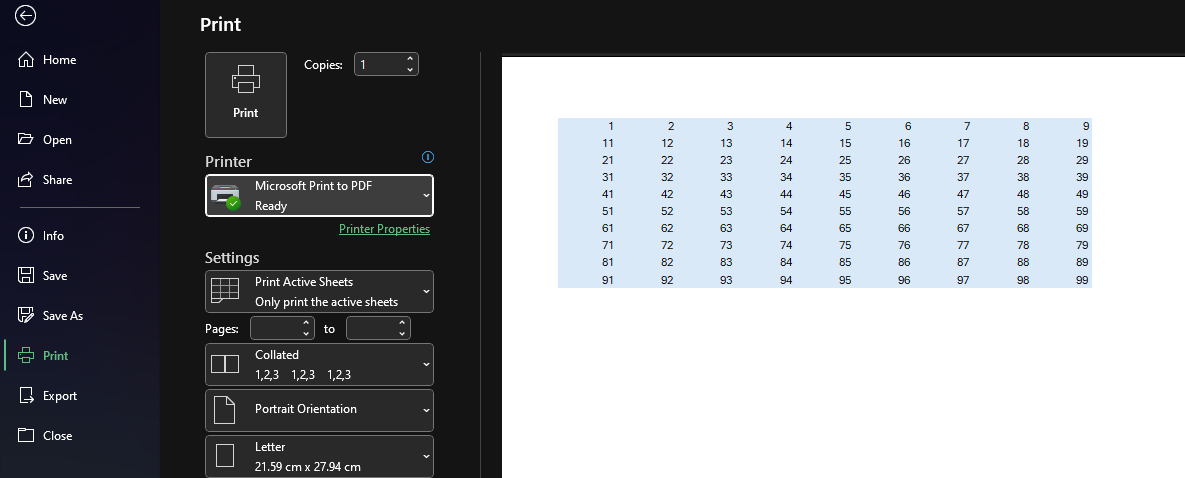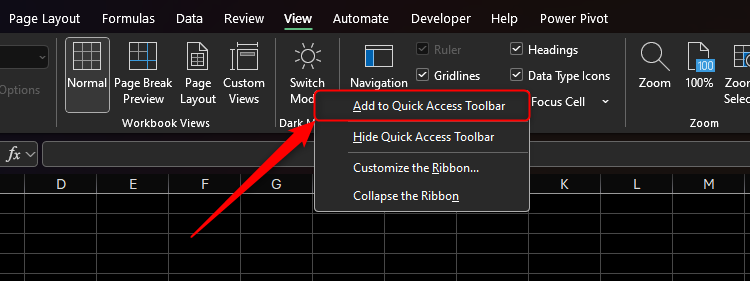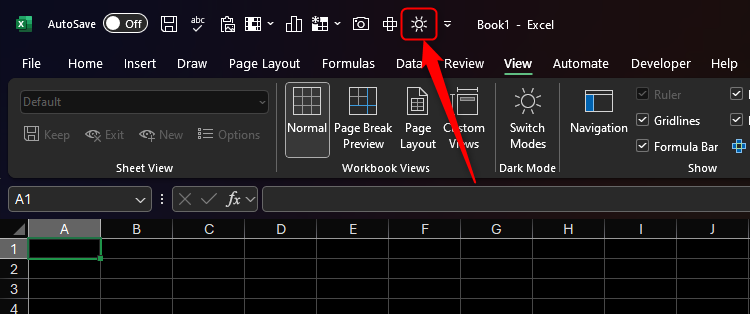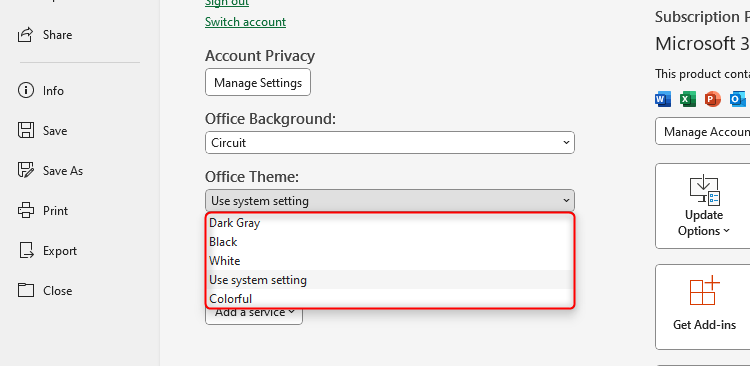Trước khi Microsoft Excel cho Windows ra mắt chế độ tối vào tháng 1 năm 2025, bạn có thể chuyển sang giao diện Dark Mode, nhưng chỉ có dải ruy-băng và menu chuyển sang màu đen. Tuy nhiên, giờ đây, bạn có thể chuyển mọi thứ sang màu tối kể cả các ô trong bảng tính, mang đến cho bạn trải nghiệm tối thực sự khi soạn thảo bảng tính.
Cách chuyển sang chế độ Dark Mode trên Microsoft Excel
Tại thời điểm tháng 6 năm 2025, chế độ dark mode hoàn toàn chỉ khả dụng trong Excel 365 dành cho Windows. Nếu bạn chọn chủ đề tối trong Excel dành cho máy Mac hoặc trên ứng dụng Excel dành cho thiết bị di động và máy tính bảng, chỉ có thanh ribbon và menu bị tối đi, chứ không phải các ô.
Để thực hiện việc này, trước tiên, hãy thay đổi giao diện Office trong Microsoft Excel bằng cách mở cài đặt tài khoản trong ứng dụng. Nếu bạn vừa mở Microsoft Excel, hãy nhấp vào “Account” ở góc dưới bên trái màn hình chào mừng.
Ngoài ra, nếu bạn đã bắt đầu làm việc trên bảng tính của mình, hãy nhấp vào “File” trên ruy-băng và nút Account sẽ nằm ở cùng vị trí như trong ảnh chụp màn hình ở trên.
Tiếp theo, hãy mở rộng menu thả xuống “Office Theme” và nhấp vào “Black”.
Ngay khi bạn chọn tùy chọn này, màn hình Tài khoản Excel sẽ chuyển sang màu đen.
Tuy nhiên, khi bạn mở chế độ xem bảng tính, theo mặc định, các ô vẫn có màu trắng. Điều này là do giao diện màu đen có hai chế độ: chế độ sáng và chế độ tối và bạn phải kích hoạt chế độ tối thông qua một bước bổ sung.
Vì vậy, hãy mở tab “View” trên ribbon và nhấp vào “Switch Modes”.
Bây giờ, các ô sẽ có màu đen và bất kỳ dữ liệu màu đen nào cũng sẽ chuyển sang màu trắng.
Có lẽ hơi khó hiểu, nếu bạn tô đen bất kỳ ô nào, chúng thực sự sẽ chuyển sang màu trắng! Lý do là vì chế độ tối là một sự đảo ngược trực tiếp của chế độ sáng. Nói cách khác, vật tối chuyển sang màu sáng, và vật sáng chuyển sang màu tối. Điều này không chỉ đúng với đen trắng, hãy thử tô xanh nhạt vào một ô và xem nó thực sự chuyển sang màu xanh đậm như thế nào.
Tuy nhiên, điều quan trọng cần lưu ý là cách hiển thị trên màn hình ở chế độ tối sẽ không phản ánh cách hiển thị trên giấy khi in. Bạn có thể kiểm tra điều này bằng cách mở chế độ xem trước khi in (Ctrl+P).
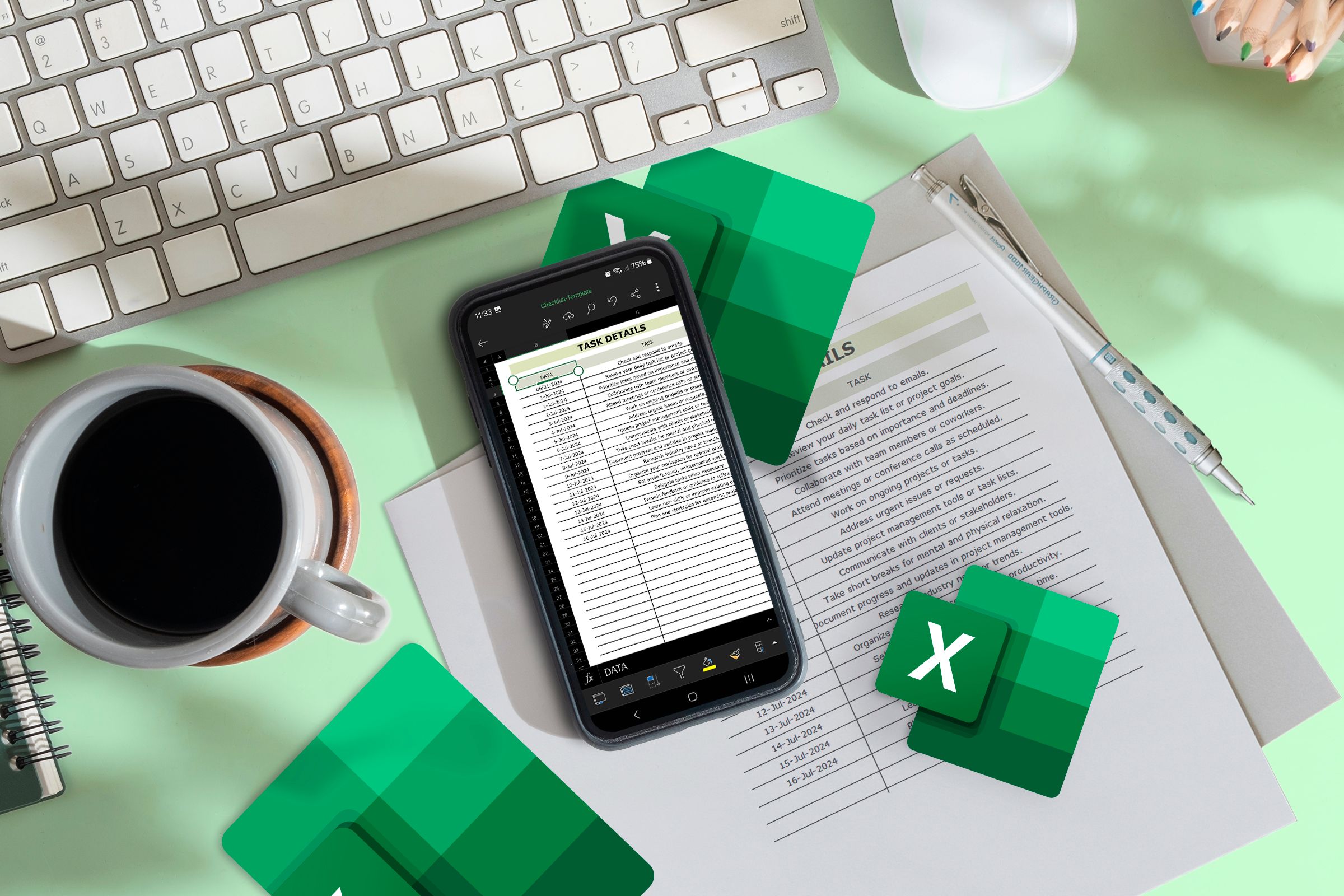
Đây là lý do tại sao bạn nên thêm nút Dark Mode vào Thanh công cụ Quick Access Toolbar (QAT). Để thực hiện việc này, hãy nhấp chuột phải vào “Switch Modes” trong tab View trên ruy-băng và nhấp vào “Add To Quick Access Toolbar.”
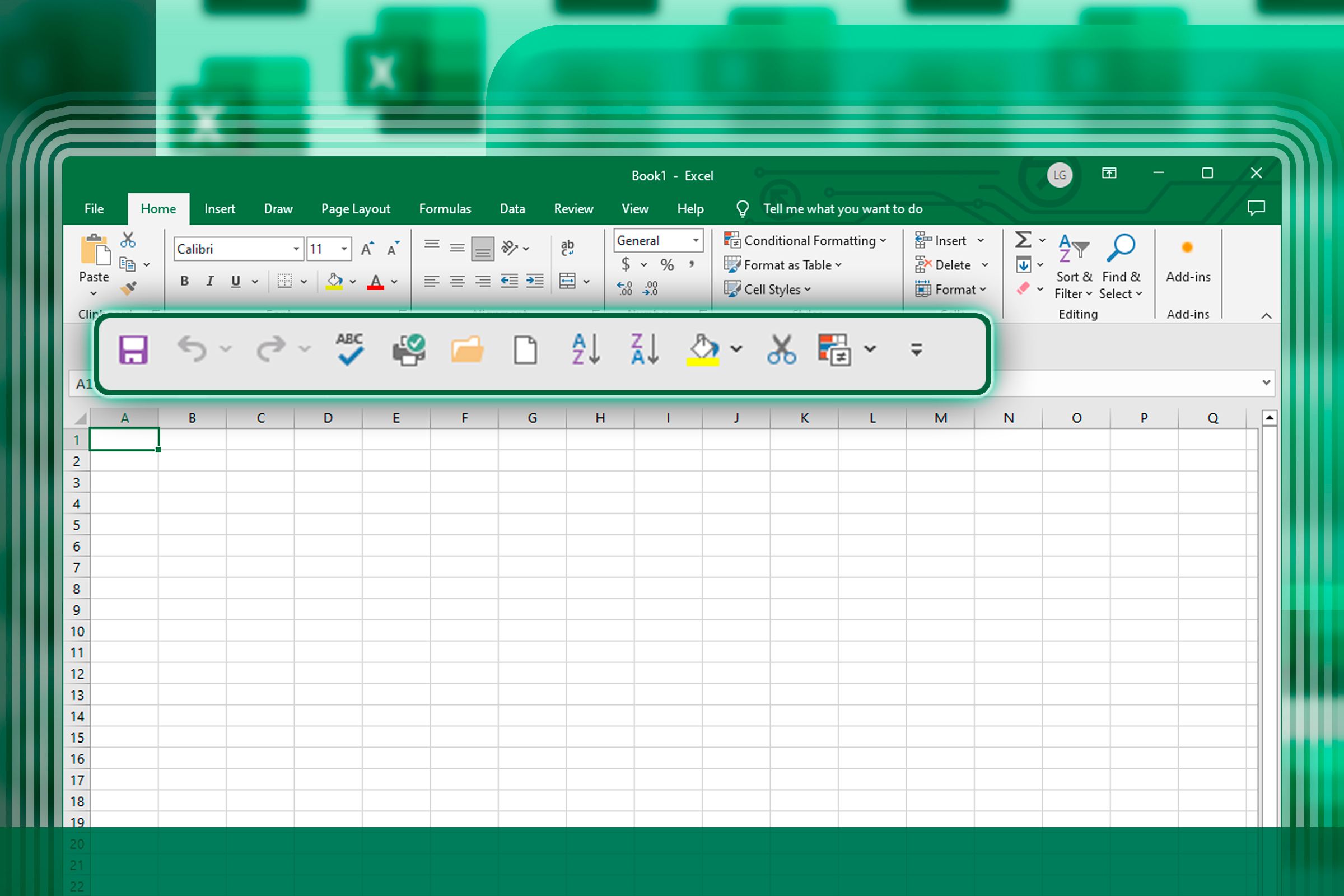
Bây giờ, biểu tượng mặt trời hoặc mặt trăng sẽ xuất hiện trên QAT, tùy thuộc vào chế độ sáng hay chế độ tối được kích hoạt và bạn có thể nhấp vào biểu tượng này để nhanh chóng chuyển đổi chế độ trong vùng ô của bảng tính.
Lưu ý: Nếu bạn không nhìn thấy QAT phía trên dải băng, hãy nhấp chuột phải vào bất kỳ tab nào và chọn “Hiển thị Thanh công cụ truy cập nhanh”.
Ngoài ra, bạn có thể chọn một tùy chọn khác trong menu thả xuống Chủ đề Office:
- Xám đậm
- Trắng
- Sử dụng Cài đặt Hệ thống
- Đầy màu sắc
Tuy nhiên, tùy chọn chuyển sang chế độ tối (với các ô màu đen)—cả thông qua tab Xem trên ruy-băng và QAT—chỉ khả dụng khi bạn chọn “Black” từ menu này. Nếu bạn chọn “Xám đậm”, “Trắng” hoặc “Sắc màu”, điều này chỉ ảnh hưởng đến giao diện của ruy-băng, và các ô sẽ vẫn giữ nguyên màu trắng.
Nếu bạn chọn “Use System Setting”, Excel sẽ sử dụng cùng chế độ với cài đặt Windows của bạn. Ví dụ: nếu hệ thống của bạn đang ở chế độ sáng, Excel sẽ hiển thị như thể bạn đã kích hoạt giao diện màu trắng. Ngược lại, nếu hệ thống của bạn đang ở chế độ tối, Excel sẽ chuyển sang giao diện màu đen, với tùy chọn bật và tắt chế độ tối hoàn toàn thông qua thanh Ribbon hoặc QAT.
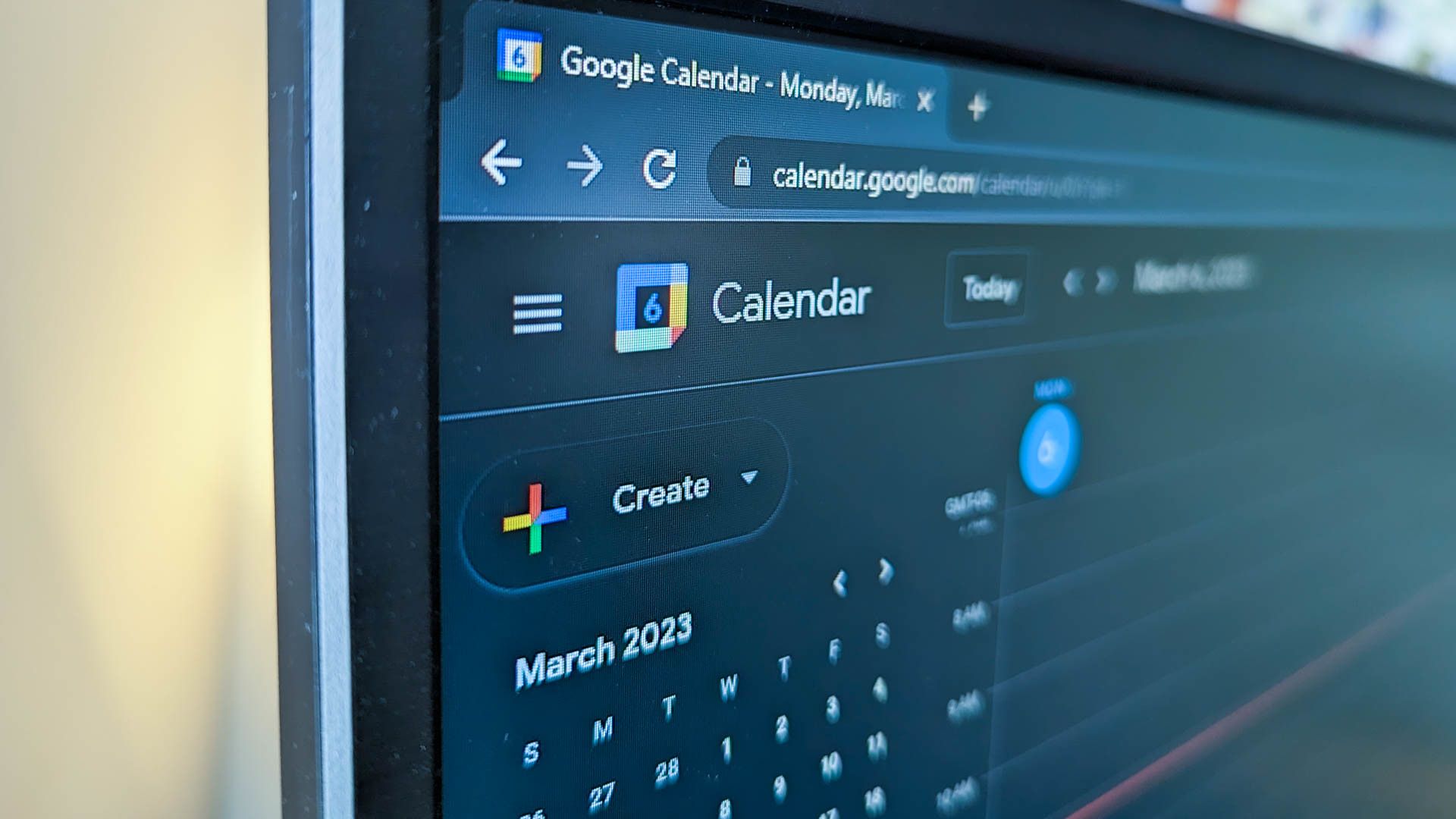
Cuối cùng, nhấp vào “Colorful” sẽ thay đổi thanh ribbon thành màu chủ đạo của ứng dụng. Ví dụ: trong Excel, thanh ribbon chuyển sang màu xanh lá cây, còn trong Word, nó chuyển sang màu xanh lam. Điều này giúp bạn dễ dàng phân biệt các chương trình Microsoft Office khác nhau nếu bạn mở nhiều chương trình cùng lúc.
Tổng kết
Làm theo các bước trong hướng dẫn này để kích hoạt chế độ Dark Mode trong Microsoft Word dành cho Windows và Mac, chỉ cần bật giao diện màu đen trong cài đặt tài khoản và bật/tắt chế độ tối trong tab View trên thanh Ribbon. Bạn cũng có thể bật chế độ tối trong Microsoft Edge bằng cách nhấp vào biểu tượng ba chấm ở góc trên bên phải cửa sổ trình duyệt, chọn “Settings” và chọn “Dark” trong menu Appearance. Nếu gặp bất kỳ khó khăn nào trong quá trình thực hiện, bạn có thể liên hệ banquyenphanmem.com hoặc gọi điện thoại số 028.22443013 để được trợ giúp. Với các hướng dẫn trên, chúng tôi hy vọng bạn đã giải quyết được nhu cầu của mình một cách nhanh chóng và hiệu quả.